En este artículo, mostraré cómo hacer una copia de seguridad de Active Directory Server 2016 o Server 2012 con la aplicación de copia de seguridad de Windows Server. Después de leer este artículo, sabrá cómo realizar y programar copias de seguridad completas del servidor en Windows Server 2016 o Server 2012, para restaurar su servidor si algo sale mal.
Como sabrá, la función Restaurar sistema no está disponible / es compatible con Windows Server Editions 2008, 2012 / 2012R2 o 2016, pero en lugar de Restaurar sistema, puede utilizar la aplicación Copia de seguridad de Windows Server para crear y horario copias de seguridad completas* del estado de su servidor, para volver a un estado anterior del sistema, o para recuperar su servidor cuando sea necesario.
* Nota: Una copia de seguridad completa (también conocida como "copia de seguridad de la imagen del sistema"), contiene todos los datos del servidor, incluido el estado del sistema, la configuración de Active Directory y las Aplicaciones, y es la mejor opción para restaurar la configuración de su servidor al mismo oa un servidor diferente (Bare Metal Recuperación).
Artículos relacionados:
- Cómo restaurar el servidor 2016 o 2012 a un estado anterior del sistema si Windows puede iniciarse normalmente (método en línea)
- Cómo recuperar el servidor 2016/2012 de una copia de seguridad completa si Windows no arranca. (Método sin conexión)
- Cómo restaurar archivos desde la copia de seguridad de Windows Server en Server 2016/2012 / 2012R2.
Cómo realizar una copia de seguridad COMPLETA del servidor 2016 o del servidor 2012, utilizando la función de copia de seguridad de Windows Server.
Parte 1. Cómo instalar la función de copia de seguridad de Windows Server en Windows Server 2016/2012 / 2012R2.
1. Abra el Administrador del servidor y haga clic en Agregar roles y funciones.
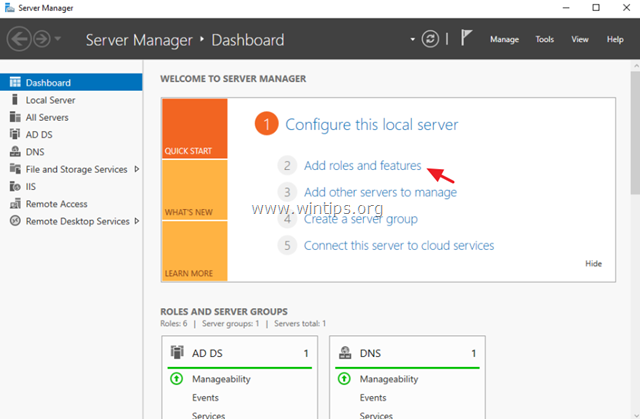
2. En la primera pantalla del 'Asistente para agregar funciones y funciones', deje el Instalación basada en funciones o funciones opción y haga clic en Próximo.
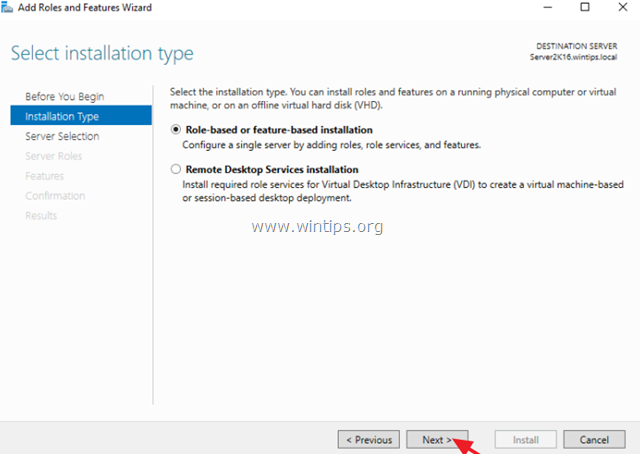
3. En la siguiente pantalla, deje la opción predeterminada "Seleccionar servidor del grupo de servidores"y haga clic en Próximo.

4. Sobre Roles del servidor opciones, haga clic en próximo de nuevo.
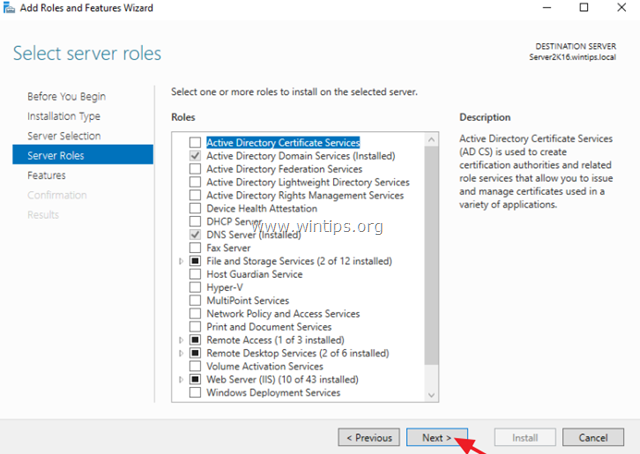
5. Sobre Características opciones, seleccione el Copia de seguridad de Windows Server característica y haga clic en Siguiente.
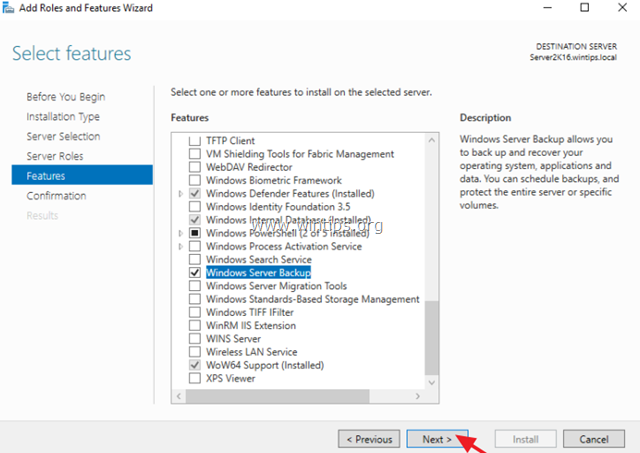
6. Finalmente haga clic Instalar en pc.
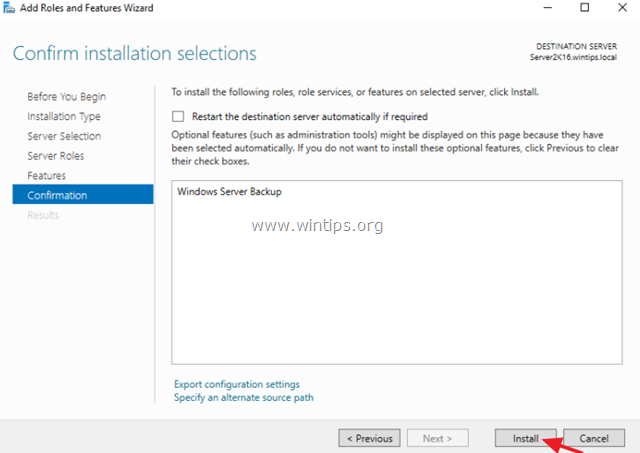
7. Cuando se complete la instalación, haga clic en Cerca y reinicie su servidor.
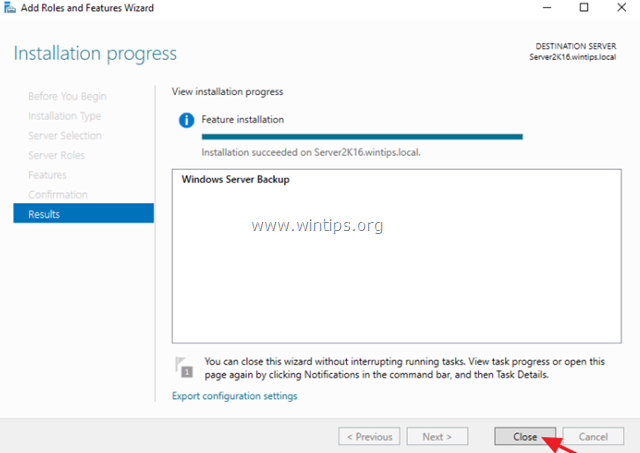
Parte 2. Cómo programar copias de seguridad de imágenes del sistema mediante la copia de seguridad de Windows Server.
Para realizar una copia de seguridad completa de Windows Server 2016/2012 / 2012R2 en un dispositivo de almacenamiento adjunto (por ejemplo, una unidad USB, NAS o una carpeta compartida de red), con la copia de seguridad de Windows Server:
1. Abra el Administrador del servidor y desde el Instrumentos menú abre el Copia de seguridad de Windows Server.
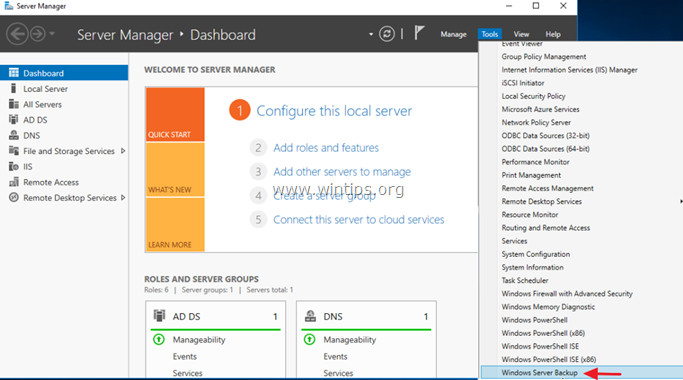
2. En la pantalla Copia de seguridad de Windows Server, seleccione Copia de seguridad local a la izquierda y luego haga clic en Programa de respaldo A la derecha. *
* Nota: Si no desea programar copias de seguridad, haga clic en la opción "Copia de seguridad una vez".
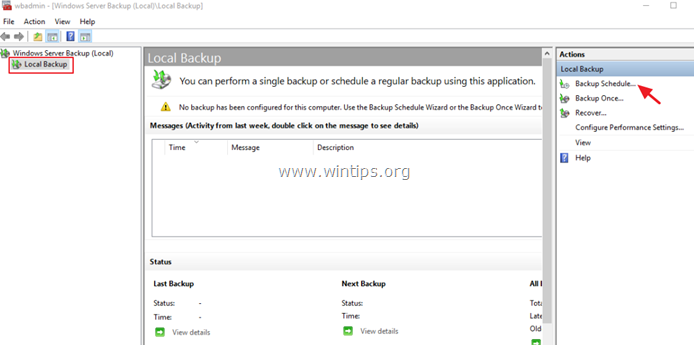
3. En la primera pantalla del Asistente de programación de copia de seguridad, haga clic en próximo.
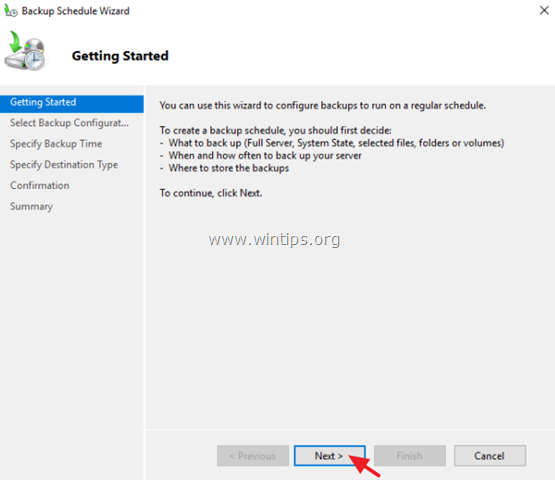
4. En la pantalla 'Seleccionar configuración de copia de seguridad', elija Personalizado y haga clic en próximo.
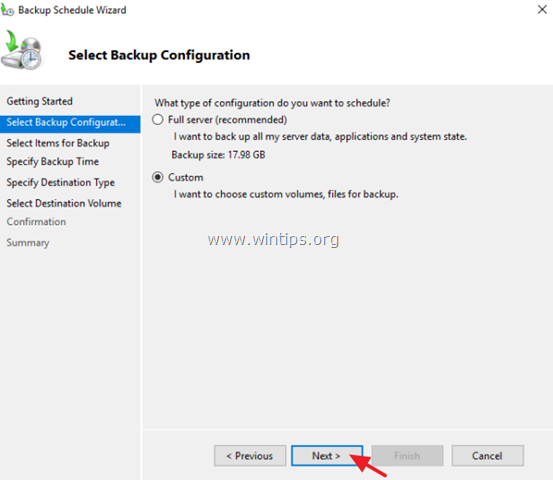
5. En la pantalla 'Seleccionar elementos para la copia de seguridad', haga clic en Agregar elementos.
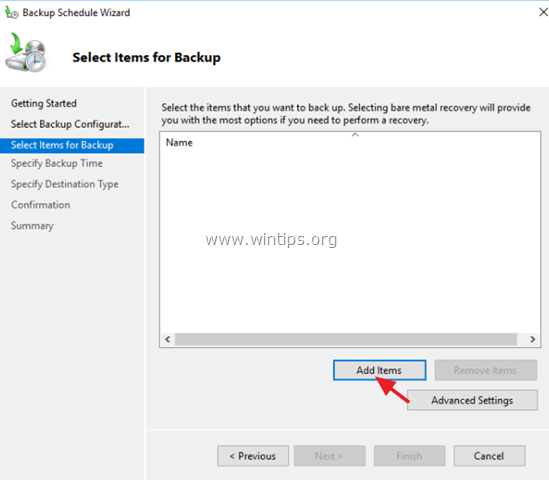
5a. Selecciona el Recuperación de metales desnudos* casilla de verificación (esto incluirá el estado del sistema, la partición reservada del sistema y el disco local C :) y haga clic en OK.
* Notas:
1. El Recuperación bare metal (BMR) respalda los archivos del sistema operativo y todos los datos, excepto los datos del usuario, en volúmenes críticos. Por definición, una copia de seguridad de BMR incluye una copia de seguridad del estado del sistema y proporciona protección cuando una máquina no se inicia. o si el disco duro del sistema operativo falla y tiene que recuperar todo en un nuevo disco duro o en otro servidor.
2. Si desea realizar una copia de seguridad completa de su servidor (configuración del sistema operativo y datos del usuario), incluya también (seleccione), los volúmenes adicionales que contienen los datos (por ejemplo, el disco F :).
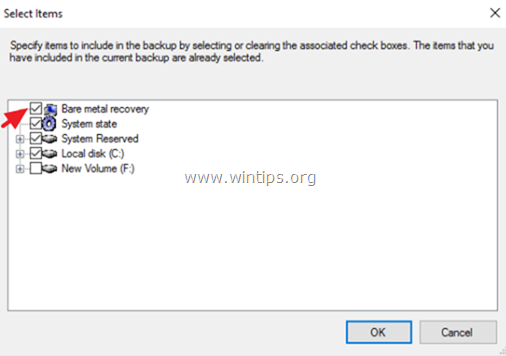
6. Entonces, Clamer Ajustes avanzados.
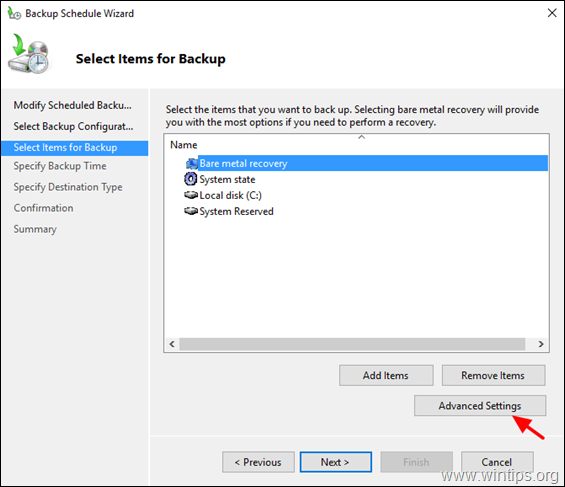
6a. En Configuración de VSS pestaña, seleccione Copia de seguridad completa de VSS.
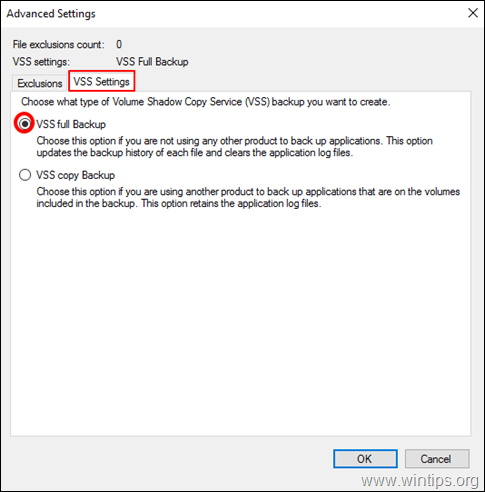
7. Luego, haga clic en próximo continuar.
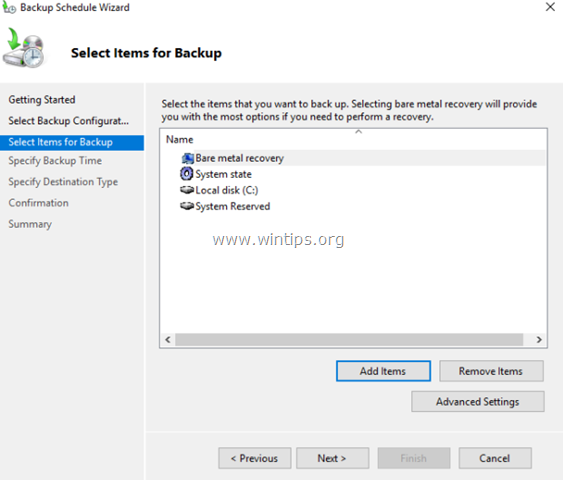
8. En la pantalla 'Especificar tiempo de copia de seguridad', seleccione la frecuencia con la que desea ejecutar la copia de seguridad y haga clic en próximo de nuevo. *
* PROPINA: Si desea programar la copia de seguridad en un momento diferente (por ejemplo, para que se realice una vez a la semana o una vez al mes) o para eliminar el trabajo programado, abra el Programador de tareas E ir a Biblioteca del programador de tareas > Microsoft > Ventanas > Respaldo. En el panel derecho, haga clic con el botón derecho en la tarea de copia de seguridad para cambiar sus propiedades o para elegir una de las otras opciones (por ejemplo, Ejecutar, Finalizar, Deshabilitar o Eliminar la tarea de copia de seguridad).
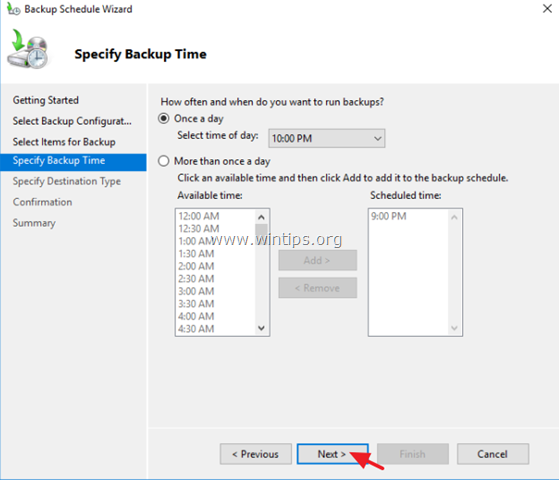
9. En la pantalla 'Especificar destino para la copia de seguridad', especifique dónde desea que se guarden las copias de seguridad y haga clic en próximo de nuevo. *
* Opciones de destino de copia de seguridad disponibles:
- Copia de seguridad en un disco duro dedicado a las copias de seguridad: Al elegir esta opción, la copia de seguridad se almacenará en un vacío disco duro que será formateado y luego solo se usará para almacenar copias de seguridad. Eso hará que el disco sea inaccesible (invisible) en el Explorador de Windows y solo será accesible desde el sistema cuando sea necesario.
- Copia de seguridad en un volumen: Utilice esta opción si no desea dedicar un disco duro completo para almacenar las copias de seguridad o si desea utilizar la unidad de copia de seguridad para almacenar datos adicionales.
- Copia de seguridad en una carpeta de red compartida: Utilice esta opción si desea almacenar la copia de seguridad en otra ubicación de red (por ejemplo, una carpeta compartida de red, un dispositivo NAS, etc.). Mantenerse. Tenga en cuenta que cuando utiliza una carpeta compartida como destino de la copia de seguridad, cada copia de seguridad borrará la copia de seguridad anterior y solo estará disponible la última copia de seguridad.
Nota: Para este ejemplo, quiero almacenar las copias de seguridad en un disco duro USB externo, por lo que elegí la opción "Copia de seguridad en un volumen".
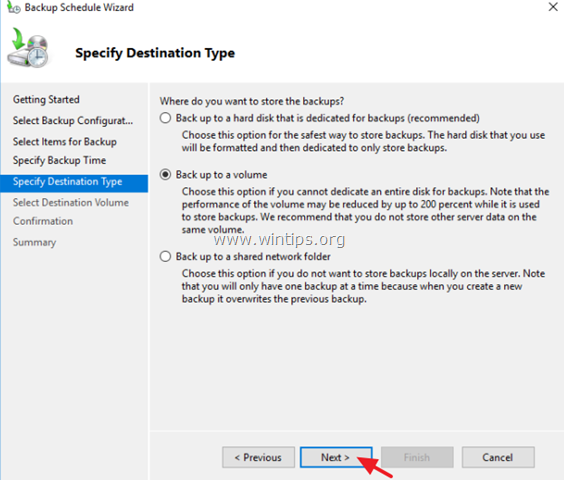
10. En la pantalla 'Seleccionar volumen de destino', haga clic en Agregar.
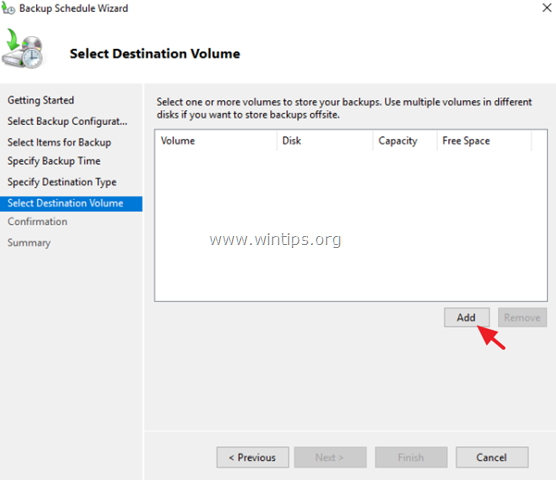
11. Seleccione el Volumen (disco) en el que desea almacenar la copia de seguridad y haga clic en OK.
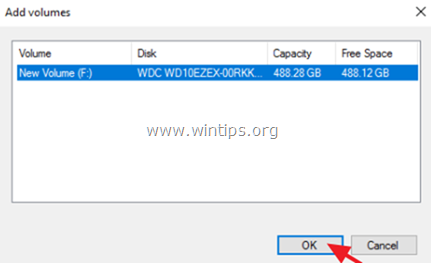
12. Luego haga clic en próximo.
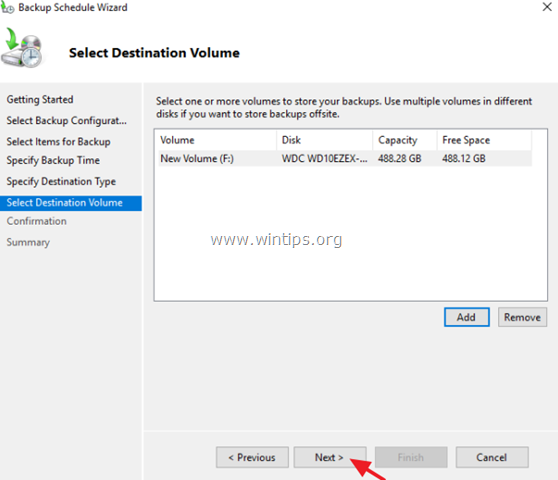
13. En la pantalla 'Confirmación', haga clic en Terminar y luego cerca el asistente de copia de seguridad.
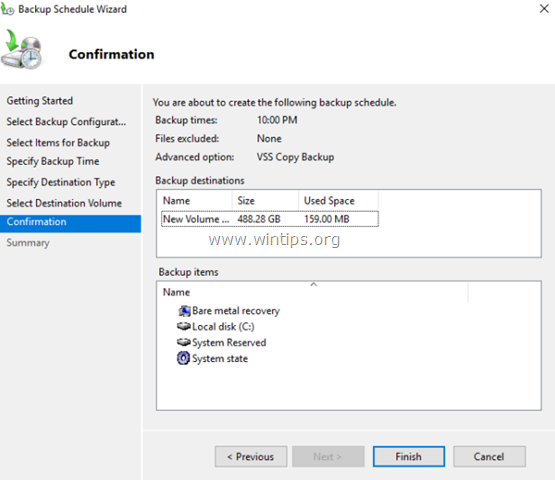
14.Para realizar manualmente la primera copia de seguridad completa de su servidor, con la aplicación Copia de seguridad de Windows Server:
1. Haz clic en la opción "Hacer una copia de seguridad una vez" a la derecha. *
Nota: Si desea modificar las opciones de la copia de seguridad (por ejemplo, la hora programada, la ubicación de la copia de seguridad o el tipo de copia de seguridad), haga clic en el enlace Programación de la copia de seguridad.
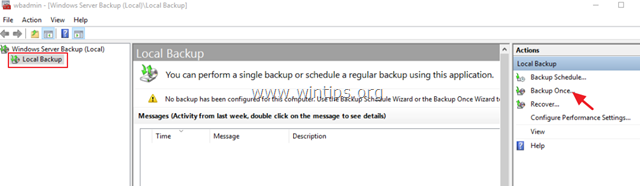
2. En el asistente "Hacer una copia de seguridad una vez", elija las "Opciones de copia de seguridad programada" y haga clic en próximo.
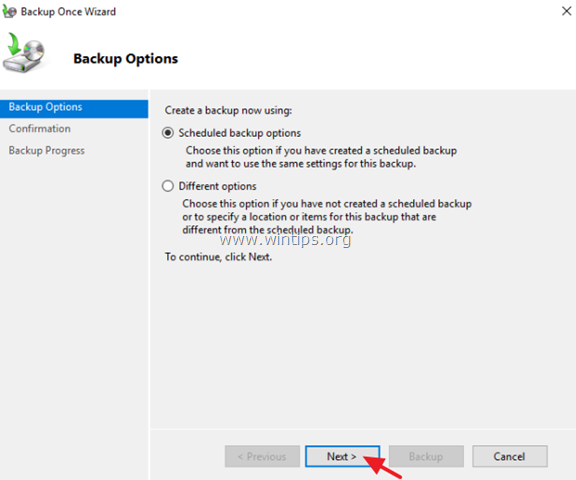
3. Finalmente haga clic Respaldo para iniciar el proceso de copia de seguridad.
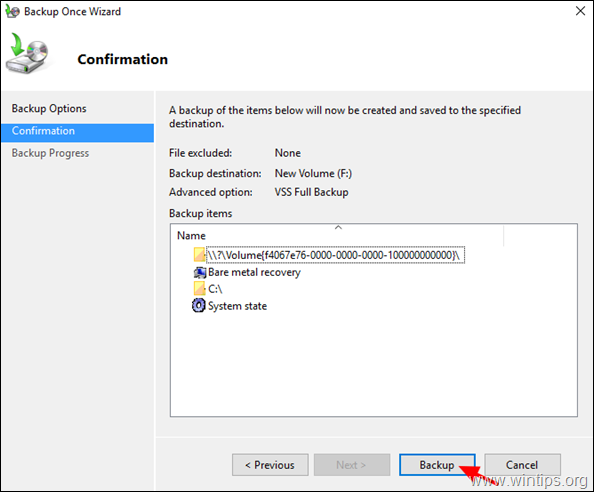
4. Espere a que se complete el proceso de copia de seguridad y esté listo.
Artículos relacionados:
- Cómo restaurar el servidor 2016 o 2012 a un estado anterior del sistema si Windows puede iniciarse normalmente (método en línea)
- Cómo recuperar el servidor 2016/2012 de una copia de seguridad completa si Windows no arranca. (Método sin conexión)
- Cómo restaurar archivos desde la copia de seguridad de Windows Server en Server 2016/2012 / 2012R2.
¡Eso es! Déjame saber si esta guía te ha ayudado dejando tu comentario sobre tu experiencia. Por favor, haga clic en Me gusta y comparta esta guía para ayudar a otros.